Megjegyzés: Szeretnénk, ha minél gyorsabban hozzáférhetne a saját nyelvén íródott súgótartalmakhoz. Ez az oldal gépi fordítással lett lefordítva, ezért nyelvtani hibákat és pontatlanságokat tartalmazhat. A célunk az, hogy ezek a tartalmak felhasználóink hasznára váljanak. Kérjük, hogy a lap alján írja meg, hogy hasznos volt-e az Ön számára az itt található információ. Az eredeti angol nyelvű cikket itt találja.
Indítsa el a Microsoft Office Web Apps alkalmazások használata a SharePoint szolgáltatásban a dokumentumok tárolása a SharePoint-tárak szerint. Ezután nyissa meg a dokumentumot, megtekintheti és szerkesztheti a böngészőben.
Megjegyzés: Ha Ön kezeli a szervezete SharePoint-telepítését, olvassa el a Telepítése az Office Web Apps telepítése és konfigurálása az Office Web Apps alkalmazások információt a Microsoft TechNet webhelyen.
Tartalom
Dokumentum mentése a SharePoint-tárban
Kiindulás a SharePoint-lapon, a böngészőben és a dokumentum feltöltése a számítógépről, vagy Microsoft Office 2010kiindulhat. Ha nem az Office asztali alkalmazások, a böngésző használatával új dokumentum létrehozása a SharePoint-tárban.
Indítsa el a SharePoint-lapon, a böngészőben
-
Lépjen egy dokumentumtárba, például a megosztott dokumentumok, a SharePoint-webhelyen.
-
Kattintson a dokumentumok fülre az Elemtáreszközök lapon, a Dokumentum feltöltésegombon lévő nyílra.
-
Kattintson a Dokumentum feltöltése vagy Több dokumentum feltöltése, attól függően, hogy szeretné feltölteni egy vagy több dokumentum.
Indítsa el az Office 2010
Dokumentum mentése a SharePoint-tárakban lépései attól függenek, hogy az Office-program használata.
A Word 2010, az Excel 2010 vagy a PowerPoint 2010
-
Nyissa meg a dokumentumot Microsoft Word 2010, Microsoft Excel 2010vagy Microsoft PowerPoint 2010.
-
Kattintson a Fájl fülre.
-
Kattintson a Mentés és küldés fülre, és válassza a Mentés: SharePoint parancsot.
-
Kattintson a hely keresése tallózással keresse meg a SharePoint-webhelyen.
Megjegyzés: Ha már korábban használt SharePoint-helyre menti a dokumentumot, kattintson duplán a nevére.
-
A fájlnév mezőbe írja be a dokumentumtár http://fabrikam/shared dokumentumokat, például a webcímet, és nyomja le az ENTER BILLENTYŰT.
-
Írjon be egy nevet a dokumentum számára, és kattintson a Mentés gombra.
A OneNote 2010 alkalmazásban
-
Nyissa meg a Jegyzetfüzet Microsoft OneNote 2010.
-
Kattintson a Fájl fülre, majd a Megosztás kategóriára.
-
Jelölje ki a menteni kívánt jegyzetfüzetet.
-
Kattintson a hálózatelemre, és kattintson a dokumentumtár a helyek listáját. A dokumentumtárban, amelyet nem szerepel a listában, kattintson a Tallózás gombra kattintva keresse meg azt.
-
Kattintson a Jegyzetfüzet megosztása gombra.
-
A OneNote lehetővé teszi a jegyzetfüzetre mutató hivatkozás küldése lehetőséget. Ha azt szeretné, kattintson az E-mail egy hivatkozást, és egy e-mail üzenet írása. Az üzenetben egy hivatkozást a OneNote asztali változatában nyitja meg a jegyzetfüzetet, és más hivatkozás nyitja meg a jegyzetfüzetet a OneNote Web App alkalmazásban.
A számítógéppel, amelyeken nincs telepítve az Office indítása
Ha az asztali Office-alkalmazásokban nincsenek telepítve a számítógépen, az Office Web Apps dokumentumok létrehozására is használhatja. Ez a funkció a SharePoint-webhelyen a dokumentumtár a rendszergazda által beállítható.
-
Nyissa meg a dokumentumtárban a SharePoint-webhelyen.
-
Kattintson a dokumentumok fülre az Elemtáreszközök lapon, az Új dokumentumgombon lévő nyílra.
-
Kattintson az új dokumentumot szeretne létrehozni. A tár a rendszergazda által elérhető lehetőségek testre szabható.
-
Adjon egy nevet a dokumentumot, és kattintson az OK gombra. A dokumentum megnyílik a megfelelő Web App alkalmazásban.
Nyissa meg a dokumentumok megtekintése és szerkesztése az Office Web Apps alkalmazásokban
Dokumentum megnyitása az Office Web Apps, a SharePoint-webhelyen a dokumentumtár megnyitásához, és a dokumentum kapcsolódó hivatkozásra. A dokumentum megnyílik a megfelelő Web App alkalmazásban.
SharePoint megkérdezi, hogy Csak olvasható , szerkesztéseés választhat, ha majd a tár még nincs beállítva az Office Web Apps alkalmazások futtatásához kattintson a dokumentum hivatkozására. Ehelyett tegye a következőket:
Mutasson a dokumentum nevére, amíg meg nem jelenik a legördülő nyílra, és kattintson a nyílra.
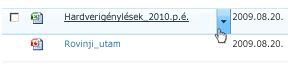
A megjelenő menüben kattintson a Nézet böngészőben olvasni a dokumentumot, vagy kattintson a Szerkesztés böngészőben a dokumentum szerkesztése gombra.
További információ
Minden egyes webalkalmazások a SharePoint rendszerben használatáról további információt talál az alábbi:










